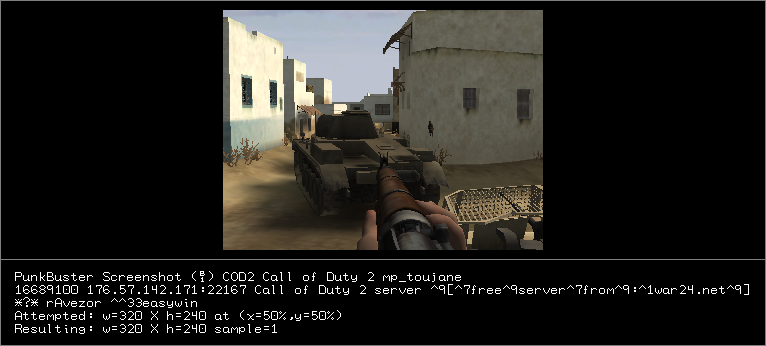Menú Principal
Team Speak 3
Cod2
Contador de visítas
844591
Hoy
Ayer
Esta semana
Semana pasada
Este mes
Mes pasado
En total
60
108
1949
841123
1506
9148
844591
Tu IP: 18.220.140.5
Server Time: 2024-05-06 09:25:51
No a los Cheats

Formulario de acceso

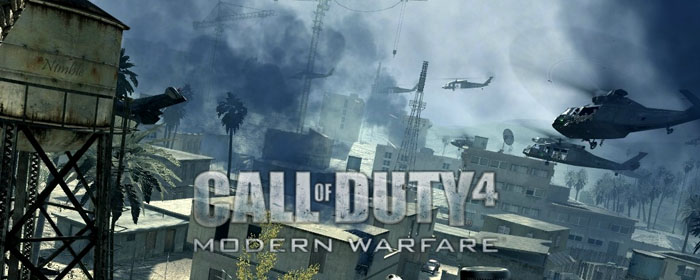




Servidor Web Esp32 encender y apagar led
Visitas: 25
Tutorial para instalar un servidor web en esp32 y poder encender y apagar dos led remotamente, este código tiene la funcionar de utilizar una ip estática.
una vez subido el código al esp32 nos vamos a cualquier navegador y ponemos la ip configurada en el código seguido de dos puntos y el puerto.
Ejemplo 192.168.1.200:99
El puerto por defecto de un servidor web es el 80, si utilizamos ese puerto no necesitamos indicarlo al navegador, solo con la ip conectaría al servidor web
/*
* Servidor web con ESP32
* Librerias necesarias para conectarnos a un entorno Wifi y poder configurar
* un servidor WEB
*/
#include <WiFi.h>
#include <WebServer.h>
/* Añade tu SSID & Clave para acceder a tu Wifi */
const char* ssid = "MiFibra-112A"; // Tu SSID
const char* password = "5gNuiK6T"; //Tu Clave
IPAddress ip(192,168,1,200); // ip manual eliminar para usar dchp
IPAddress gateway(192,168,1,1); // puerta de enlace manual eliminar para usar dchp
IPAddress subnet(255,255,255,0); // mascarasubred manual eliminar para usar dchp
/*
Declaramos un objeto de la libreria WebServer para poder acceder a sus funciones
Y como parametro 80, que es el puerto estandar de todos los servicios WEB HTTP
*/
WebServer server(99);
/*
Declaramos el estado inicial de los LEDs del ESP32
*/
uint8_t LED1pin = 4;
bool LED1Estado = LOW;
uint8_t LED2pin = 5;
bool LED2Estado = LOW;
/*
Todos las siguientes funciones ejecutan tres tareas:
1 Cambian de estado las variables de los LED
2 Muestran por el monitor Serial de Arduino IDE, informacion relevante al estado de los LED
3 Actualizan la vista de la pagina del servidor WEB con ESP32, envia al navegador un codigo 200 indican el exito
de la conexion y llama a otra funcion SendHTML con dos parametros que modificaran la pagina
del servidor WEB con Arduino.
*/
void handle_OnConnect() {
LED1Estado = LOW; // 1
LED2Estado = LOW; // 1
Serial.println("GPIO4 Estado: OFF | GPIO5 Estado: OFF"); // 2
server.send(200, "text/html", SendHTML(LED1Estado, LED2Estado)); // 3
}
void handle_led1on() {
LED1Estado = HIGH; //1
Serial.println("GPIO4 Estado: ON"); // 2
server.send(200, "text/html", SendHTML(true, LED2Estado)); //3
}
void handle_led1off() {
LED1Estado = LOW;
Serial.println("GPIO4 Estado: OFF");
server.send(200, "text/html", SendHTML(false, LED2Estado));
}
void handle_led2on() {
LED2Estado = HIGH;
Serial.println("GPIO5 Estado: ON");
server.send(200, "text/html", SendHTML(LED1Estado, true));
}
void handle_led2off() {
LED2Estado = LOW;
Serial.println("GPIO5 Estado: OFF");
server.send(200, "text/html", SendHTML(LED1Estado, false));
}
void handle_NotFound() {
server.send(404, "text/plain", "La pagina no existe");
}
/*
Aqui esta definido todo el HTML y el CSS del servidor WEB con ESP32
*/
String SendHTML(uint8_t led1stat, uint8_t led2stat) {
// Cabecera de todas las paginas WEB
String ptr = "<!DOCTYPE html> <html>\n";
// <meta> viewport. Para que la pagina se vea correctamente en cualquier dispositivo
ptr += "<head><meta name=\"viewport\" content=\"width=device-width, initial-scale=1.0, user-scalable=no\">\n";
ptr += "<title>Control LED</title>\n";
/*
* El estilo de la pagina WEB, tipo de letra, tamaño, colores,
* El estilos de los botones (las clases en CSS) y la definicion de como van a cambiar dependiendo de como
* cambien los estado de los LEDs, color fondo etc
*/
ptr += "<style>html { font-family: Helvetica; display: inline-block; margin: 0px auto; text-align: center;}\n";
ptr += "body{margin-top: 50px;} h1 {color: #444444;margin: 50px auto 30px;} h3 {color: #444444;margin-bottom: 50px;}\n";
ptr += ".button {display: block;width: 80px;background-color: #3498db;border: none;color: white;padding: 13px 30px;text-decoration: none;font-size: 25px;margin: 0px auto 35px;cursor: pointer;border-radius: 4px;}\n";
ptr += ".button-on {background-color: #3498db;}\n";
ptr += ".button-on:active {background-color: #2980b9;}\n";
ptr += ".button-off {background-color: #34495e;}\n";
ptr += ".button-off:active {background-color: #2c3e50;}\n";
ptr += "p {font-size: 14px;color: #888;margin-bottom: 10px;}\n";
ptr += "</style>\n";
ptr += "</head>\n";
ptr += "<body>\n";
/*
* Encabezados de la pagina
*/
ptr += "<h1>ESP32 Servidor WEB</h1>\n";
ptr += "<h3>Usando Modo Estacion</h3>\n";
/*
* Aqui esta la inteligencia del servidor WEB con ESP32, dependiento de los parametros de la funcion SendHTML
* modificara la vista de la pagina WEB, llamaran a las clases "button-on y button-off" que cambian como
* se muestran los datos en la pagina WEB
*/
if (led1stat)
{
ptr += "<p>LED1 Estado: ON</p><a class=\"button button-off\" href=\"/led1off\">OFF</a>\n";
}
else
{
ptr += "<p>LED1 Estado: OFF</p><a class=\"button button-on\" href=\"/led1on\">ON</a>\n";
}
if (led2stat)
{
ptr += "<p>LED2 Estado: ON</p><a class=\"button button-off\" href=\"/led2off\">OFF</a>\n";
}
else
{
ptr += "<p>LED2 Estado: OFF</p><a class=\"button button-on\" href=\"/led2on\">ON</a>\n";
}
ptr += "</body>\n";
ptr += "</html>\n";
return ptr;
}
void setup() {
/*
* Declaracion de la velocidad de comunicacion entre Arduino IDE y ESP32
* Configura el comportamiento de los pines
*/
Serial.begin(115200);
pinMode(LED1pin, OUTPUT);
pinMode(LED2pin, OUTPUT);
/*
* Configuracion de la conexion a la Wifi de tu casa
*/
WiFi.mode(WIFI_STA);
WiFi.config(ip, gateway, subnet); //codigo para que utilize la ip manual eliminar para utilizar el dchp
WiFi.begin(ssid, password);
Serial.println("");
// Wait for connection
while (WiFi.status() != WL_CONNECTED) {
delay(500);
Serial.print(".");
}
Serial.println("");
Serial.print("Conectado a ");
Serial.println(ssid);
Serial.print("Direccion IP: ");
Serial.println(WiFi.localIP());
/*
* Para procesar las solicitudes HTTP necesitamos definir el codigo que debe de ejecutar en
* cada estado. Para ello utilizamos el metodo "on" de la libreria WebServer que hemos
* habilitador en la linea 13 de este codigo
* 1 El primero se ejecuta cuando te conectas al Servidor WEB con ESP32 http://la_ip_del_esp32/
* 2 Los 4 siguientes procesan los 2 estados que puede tener cada LED ON/OFF
* 3 El ultimo gestiona los errores por ejemplo si pones http://la_ip_del_esp32/holaquetal
* esta pagina no existe, por lo tanto actualizara la pagina WEB con un mensaje de error
*/
server.on("/", handle_OnConnect); // 1
server.on("/led1on", handle_led1on); // 2
server.on("/led1off", handle_led1off); // 2
server.on("/led2on", handle_led2on); // 2
server.on("/led2off", handle_led2off); // 2
server.onNotFound(handle_NotFound); // 3
/*
* Arrancamos el Servicio WEB
*/
server.begin();
Serial.println("Servidor HTTP iniciado");
}
/*
* Para gestionar las la peticiones HTTP es necesario llamar al metodo "handleClient"
* de la libreria WebServer que se encarga de recibir las peticiones y lanzar las fuciones
* de callback asociadas tipo "handle_led1on()" "handle_led2on()" etc
* Tambien ejecutan el cambio de estado de los pines y por lo tanto hacen que los
* LEDs se enciendan o apaguen
*/
void loop() {
server.handleClient();
if (LED1Estado)
{
digitalWrite(LED1pin, HIGH);
}
else
{
digitalWrite(LED1pin, LOW);
}
if (LED2Estado)
{
digitalWrite(LED2pin, HIGH);
}
else
{
digitalWrite(LED2pin, LOW);
}
}